Por que seu Mac está esvaziando a lixeira lentamente (09.16.25)
Se o seu Mac estiver em excelentes condições, você espera que ele siga todos os comandos imediatamente. A velocidade de um bom Mac é quase sempre instantânea.
Mas quando o Mac começa a desacelerar, a redução na velocidade é facilmente perceptível. Pode ficar tão ruim que, mesmo quando você joga apenas uma imagem simples na lixeira e depois esvazia a lixeira, leva 'uma eternidade' para executar o comando.
Observe que arrastar qualquer arquivo para a Lixeira não os exclui realmente. É como mover seus arquivos para uma pasta diferente, então arrastar qualquer arquivo para a Lixeira geralmente não causa nenhum problema. Para excluir completamente seus arquivos, você precisa clicar com o botão direito do mouse no ícone da Lixeira no Dock e escolher Esvaziar Lixeira. É quando seu sistema começa a limpar todos os arquivos que você arrastou para a pasta Lixeira. 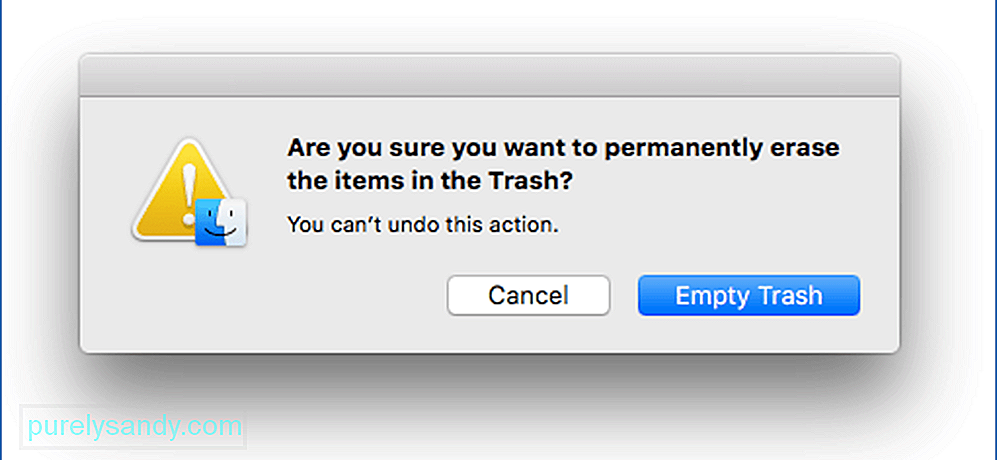
Esvaziar a lixeira geralmente leva apenas alguns segundos, dependendo de quantos arquivos você precisa excluir. Mas não deve demorar mais do que cinco minutos ou uma hora, como outros usuários de Mac estão reclamando. Se esvaziar a lixeira demorar muito ou travar, deve haver algo errado em algum lugar.
Se você experimentou um Mac lento, certamente digitou: “por que esvaziar a lixeira é lento no meu Mac ”na barra de pesquisa do Safari. A parte confusa é que seu Mac aparentemente funciona bem. Quando você solta dados no ícone da lixeira para esvaziá-los, a caixa pop-up aparece normalmente, perguntando se você tem certeza e obtém uma opção ativa para clicar em 'Continuar'. Mas uma vez na lixeira, o processo de esvaziamento parece estar ocorrendo para sempre.
Quando você esvazia o lixo em um Mac, isso acaba?Quando você exclui a Lixeira do seu Mac, todos os arquivos ali contidos desaparecem. Você notará que o espaço ocupado pelos arquivos na Lixeira foi recuperado. No entanto, os dados em sua unidade física ainda estão lá e podem ser potencialmente recuperados quando você usa um software de terceiros. Ele não foi excluído, mas foi marcado para reutilização pelo OS X ou macOS. Depois de algum tempo, os dados excluídos serão substituídos por novos dados.
Quando um arquivo é excluído, o sistema operacional marca seu espaço de armazenamento como disponível para uso. Se esse espaço específico for necessário para salvar novos dados, os arquivos antigos, que foram supostamente excluídos, serão substituídos. Mas até agora, ele deve existir fisicamente em seu dispositivo de armazenamento. O arquivo foi excluído de forma lógica, mas não fisicamente.
Como faço para excluir permanentemente a lixeira do meu Mac? Conforme mencionado anteriormente, você não exclui os arquivos ao esvaziar a Lixeira. Os documentos simplesmente desaparecem e não estão sob o controle do macOS. O espaço de armazenamento será marcado como ocupado pelos arquivos excluídos, mas os arquivos excluídos permanecem fisicamente no disco rígido do Mac, desde que não tenham sido substituídos por novos arquivos. 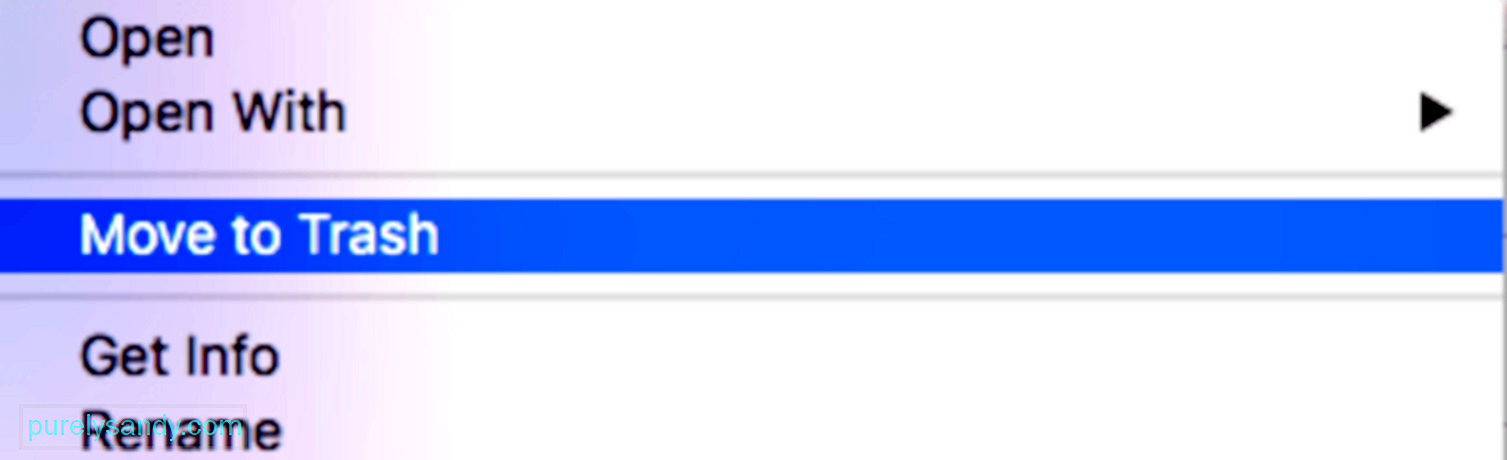
Se você deseja excluir permanentemente os dados do Mac, é necessário limpar todo o disco rígido. Isso garantiria que todos os rastros de seus dados foram excluídos completamente e nenhum software de terceiros pode recuperá-los. Esta etapa é importante se você estiver dando seu laptop antigo para alguém ou se planeja vendê-lo. Você não quer que seus documentos e dados sejam acessados ou coletados por outras pessoas para os fins de que precisam. Ele também protege seus dados pessoais que podem ser usados por hackers ou comerciantes para suas atividades. Ou se quiser que seus dados sejam substituídos imediatamente, você pode aproveitar as vantagens do Esvaziamento seguro da lixeira.
O que é o Esvaziamento seguro da lixeira?Se você deseja excluir dados confidenciais e quer saber se os dados foram substituídos imediatamente após o esvaziamento da Lixeira, você pode executar um Esvaziamento seguro da lixeira. Isso irá sobrescrever imediatamente os dados excluídos no disco rígido físico. Para fazer isso, simplesmente pressione Command + clique com o botão direito do mouse no Lixo para alternar esse recurso.
No entanto, esse processo de exclusão pode demorar mais do que o esvaziamento normal do Lixo. Às vezes, leva mais de uma hora, dependendo do tamanho dos dados que estão sendo excluídos e substituídos. A velocidade de gravação do disco rígido também afeta a duração desse processo. Isso ocorre porque, de acordo com a Apple, o comando sobrescreve os dados conforme eles são excluídos usando um apagamento de passagem única, de modo que é muito improvável que as informações sejam recuperadas.
Se esvaziar a lixeira parece demorar muito ou se você deseja definir o Esvaziamento seguro da lixeira como o comportamento padrão do Mac, vá para Finder & gt; Preferências & gt; Clique na guia Avançado e marque ou desmarque Esvaziar lixeira com segurança.
Por que a lixeira esvazia lentamente?Existem vários motivos pelos quais sua tentativa de esvaziar a lixeira do computador pode ser muito lenta ou até falhar. Uma coisa que você precisa considerar é se um item que você arrastou para o Lixo ainda está sendo usado. Se o item ainda estiver aberto ou em execução, você não poderá excluí-lo, não importa o que faça. Certifique-se de fechar todos os seus aplicativos antes de esvaziar a Lixeira, apenas para ter certeza. Mas às vezes os documentos parecem estar em uso, embora não haja aplicativos em execução. Isso significa que o arquivo que você deseja excluir foi corrompido.
Outra razão pela qual seu Mac demora para esvaziar a Lixeira é quando um item está bloqueado. Quando você não tem as permissões necessárias, não pode excluir arquivos, mesmo que eles estejam na Lixeira. Você precisa desbloquear o arquivo antes de excluí-lo. Também é possível que um dos documentos que você deseja excluir inclua um caractere especial que faz seu macOS ou OS X pensar que o arquivo é muito importante para ser excluído, como arquivos de sistema.
Além desses motivos , o malware também é um culpado comum por trás do esvaziamento lento do Lixo. Não importa o motivo, um Mac que demora para esvaziar o Lixo pode ser extremamente irritante. Então, o que você faz?
Como lidar com o lixo do Mac que está esvaziando lentamenteVocê pode começar verificando se seu sistema operacional está atualizado e se todos os softwares ou drivers mais recentes estão instalados corretamente seu Mac. A fluidez do seu Mac é determinada pelos drivers instalados, sua funcionalidade, bem como sua compatibilidade com o seu sistema.
Se tudo isso estiver correto, você precisa verificar se um dos documentos que deseja excluir está bloqueado. Procure qualquer arquivo com um ícone de cadeado na miniatura. Se você encontrar um, arraste o arquivo da Lixeira para a Área de Trabalho. Control + clique no arquivo e escolha Obter informações , a seguir desmarque Bloqueado . 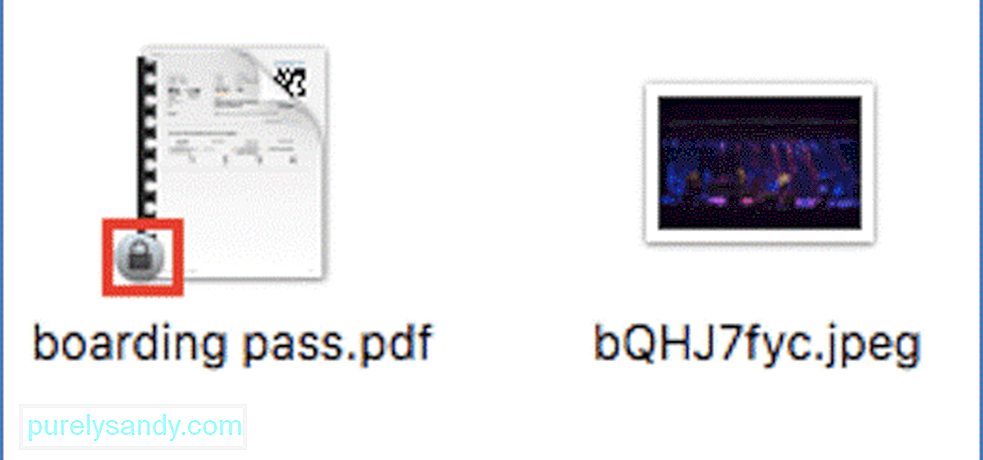
Se você estiver excluindo vários GBs de dados do Lixo, pode querer excluí-los em lotes. Isso também ajudaria a restringir qualquer arquivo que esteja causando o problema. Clique no arquivo e arraste-o de volta para uma pasta externa e exclua os documentos restantes. Pode ser necessário excluir por vários lotes, dependendo da quantidade de dados que a pasta Lixeira contém.
Executar uma verificação do seu computador também ajuda. Se o problema for causado por malware, excluir os documentos infectados usando seu aplicativo anti-malware deve resolver o problema rapidamente. Reinicie seu Mac para aplicar todas essas mudanças e atualizar seu sistema. Após reiniciar, verifique se agora você consegue esvaziar a lixeira do seu Mac sem problemas.
Se as etapas básicas de reparo do Mac acima não funcionarem, prossiga para as soluções abaixo:
Correção nº 1 : Edite as configurações da lixeira. Se você estiver usando uma versão mais antiga do macOS ou OS X, será necessário verificar se a opção Esvaziar Lixeira com segurança está ativada. Você pode encontrar esse recurso no Finder. Este é um recurso integrado que sobrescreve os dados salvos para que não possam ser recuperados após esvaziar a lixeira. Essa opção garante a segurança dos dados excluídos, mas, como resultado, retarda o processo de exclusão. Portanto, a menos que você esteja excluindo dados altamente confidenciais, você pode desejar desativar esse recurso para tornar o processo de esvaziamento da Lixeira muito mais rápido. 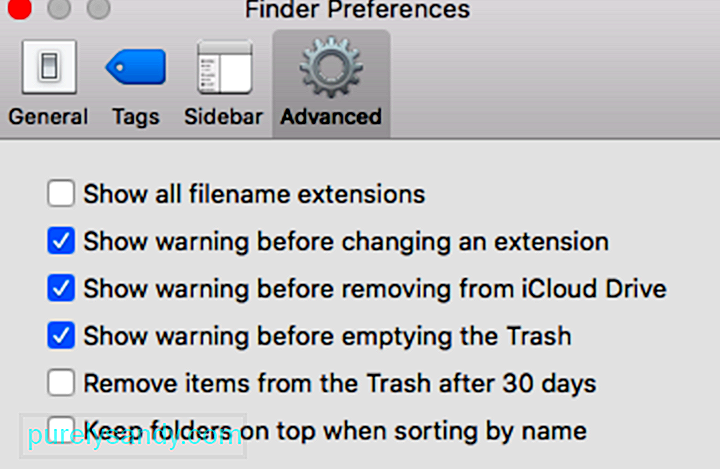
Para desativar este recurso, siga as etapas listadas abaixo:
Esta solução rápida deve funcionar bem e resolver o seu problema se você estiver tentando forçar o esvaziamento da lixeira do Mac. Esvaziar o Mac com segurança pode ser algo sobre o qual um profissional saberá mais. Deixe a opção desmarcada e você poderá esvaziar a lixeira facilmente sem mais requisitos.
Se você não encontrou essa opção no seu Mac porque está executando uma versão mais recente do macOS, vá para outras soluções abaixo.
Correção nº 2: use um aplicativo Mac Cleaner para esvaziar a lixeira.Depois de seguir as etapas acima, você espera que os problemas sejam resolvidos e a velocidade do Mac restaurada. Aprender como esvaziar o lixo do seu Mac rapidamente é geralmente fácil. Mas se o problema ainda persistir, você pode tentar a próxima solução.
Você sabia que é possível evitar todas as frustrações que vêm com drivers desatualizados e softwares incompatíveis baixando e instalando um aplicativo? O aplicativo MacRepair é sua solução completa para todos os problemas que afetam seu Mac e este download é certificado para macOS. Para baixar e começar:
Esta é a melhor ferramenta para corrigir todos os problemas comuns de desempenho do macOS e outros códigos de erro do Mac como um profissional. Se você está sem tempo ou deseja evitar cometer erros desnecessários, pode baixar e instalar esta ferramenta para cuidar do seu Mac sem exigir nenhuma tomada de decisão complicada de sua parte.
Correção nº 3: esvazie a lixeira pelo terminal.Se você se sente confortável com os comandos, esvaziar a lixeira pelo terminal deve ser fácil para você. Mas antes de tentar usar o Terminal, exclua o arquivo primeiro usando estes atalhos:
- Clique com o botão direito no item ou itens que deseja excluir e escolha Excluir imediatamente.
- Mantenha pressionada a tecla Opção enquanto esvazia a Lixeira.
Se os atalhos acima não resolverem, use o Terminal para excluir o arquivo.
< forte> Nota : o comando rm rf é uma das linhas de comando mais perigosas porque foi projetado para forçar a exclusão de tudo no diretório raiz. Se você não se sentir confortável com o uso de comandos, pule esta parte.
Mas se não houver problema em usar o Terminal para excluir documentos, basta seguir as instruções abaixo:
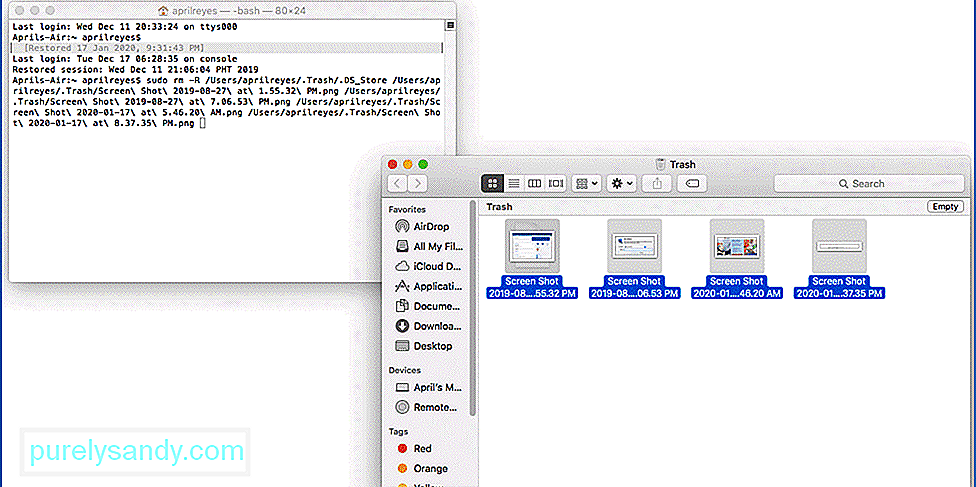
Aguarde o processo para ser concluído, dependendo de quantos arquivos você precisa excluir. Uma vez feito isso, sua lixeira deve estar totalmente limpa.
Como faço para acelerar a lixeira para esvaziar no Mac?Se a lixeira for muito lenta para esvaziar, aqui estão algumas coisas que você pode fazer para tornar o processo um um pouco mais rápido:
Certifique-se de que não haja documentos abertos. 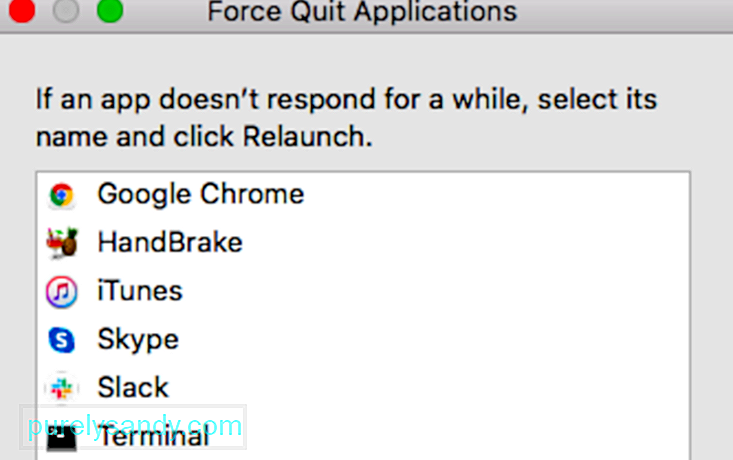 Quando documentos ou aplicativos são abertos, você provavelmente encontrará problemas ao excluí-los. Portanto, feche todos os aplicativos acessando o menu Forçar Encerramento e feche tudo.
Quando documentos ou aplicativos são abertos, você provavelmente encontrará problemas ao excluí-los. Portanto, feche todos os aplicativos acessando o menu Forçar Encerramento e feche tudo.
Não crie o hábito de bloquear documentos, especialmente se você for o único usando o computador. O bloqueio só é recomendado quando você está compartilhando o computador com outras pessoas. Documentos bloqueados não podem ser excluídos, a menos que sejam desbloqueados primeiro. Para evitar complicações, mantenha seus dados acessíveis o tempo todo.
Reinicie o Mac antes de esvaziar a lixeira. 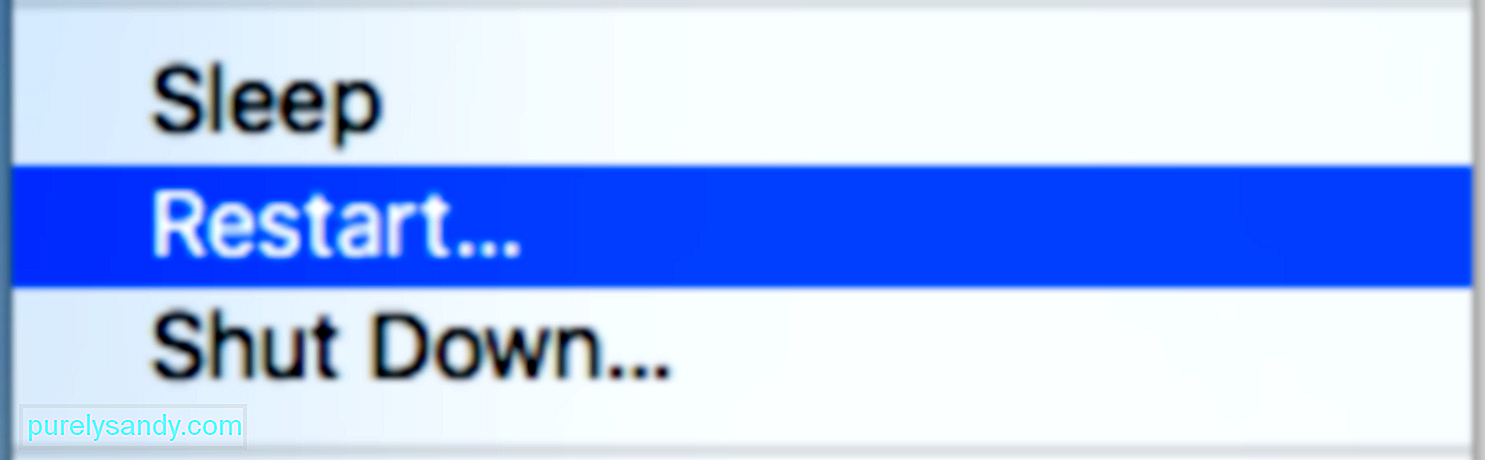 Um novo começo pode fazer maravilhas, especialmente se você estiver planejando limpar o seu Mac. Se isso não for suficiente, inicialize no modo de segurança para obter melhores resultados. O Modo de segurança permite que você execute exclusões de forma muito mais rápida e suave.
Um novo começo pode fazer maravilhas, especialmente se você estiver planejando limpar o seu Mac. Se isso não for suficiente, inicialize no modo de segurança para obter melhores resultados. O Modo de segurança permite que você execute exclusões de forma muito mais rápida e suave.
Se você tem certeza de que não precisará desse arquivo no futuro, clique nele e pressione Option / Alt + Command + Delete para excluí-lo imediatamente.
ResumoO esvaziamento do lixo deve ser um processo direto e rápido. Mas, por algum motivo, alguns Macs demoram uma eternidade para excluir os documentos desse diretório. Pode ser devido ao grande volume de dados que precisam ser excluídos, um recurso de segurança hiperativo ou um arquivo com comportamento inadequado que impede o processo de exclusão de continuar. Se você estiver tendo problemas com o esvaziamento da lixeira, basta seguir o guia acima para resolvê-los.
Vídeo do youtube: Por que seu Mac está esvaziando a lixeira lentamente
09, 2025

